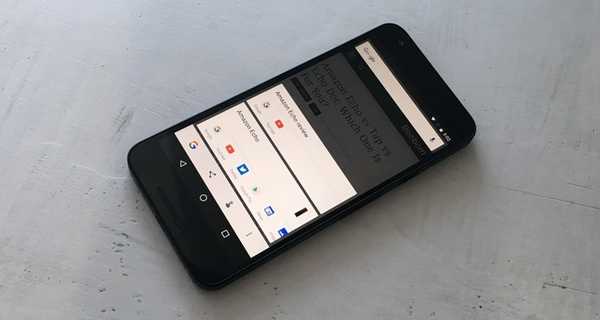
Simon Gallagher
0
4451
868
Desde que Google presentó su función "Ahora" con Android 4.1 Jelly Bean, nos ha encantado. El gigante de las búsquedas mejoró aún más las cosas con la función "Now on Tap" que debutó con Android 6.0 Marshmallow el año pasado. Para las personas que no lo saben, Google Now on Tap básicamente escanea todo lo que está en la pantalla y brinda resultados contextuales e información basada en él. Entonces, si ha estado usando Now on Tap, sabría que es bastante útil y Google se ha asegurado de agregarle una serie de nuevas capacidades desde su lanzamiento. Sin embargo, no lo culparemos si no ha podido mantenerse al día con los nuevos desarrollos de Now on Tap. Como siempre, estamos aquí para ayudarlo y, por lo tanto, aquí 8 formas únicas de usar Google Now en Tap:
Nota: Si no ha estado usando Google Now on Tap, primero deberá habilitarlo en su teléfono inteligente Android (6.0 o superior). Para habilitarlo, vaya a Configuración-> Google-> Buscar y ahora-> Ahora al tocar y enciéndelo. Una vez hecho esto, simplemente puede presionar el botón de inicio en cualquier lugar para obtener información de esa pantalla en particular.
1. Úselo como diccionario
La nueva función de Google Now on Tap le permite usarla como un diccionario, por lo que cuando lee un artículo y quiere saber el significado de una palabra, no tiene que saltar a otra aplicación para obtener el significado. Puedes simplemente selecciona una palabra en el artículo o en una aplicación, correo electrónico o chat y Google Now on Tap traerá instantáneamente la definición junto con otros enlaces informativos. Muy bien, cierto?
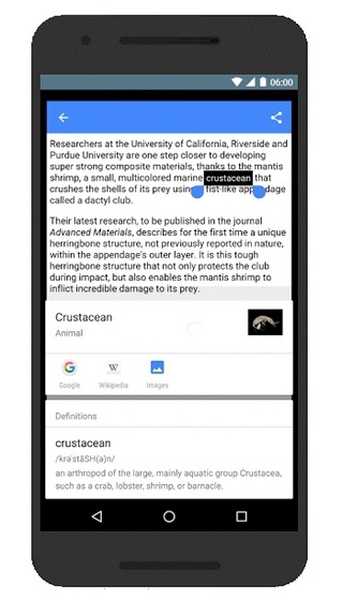
2. Obtener detalles de una imagen
Ahora puede incluso hacer una búsqueda de imágenes con Now on Tap y funciona bastante bien. Por ejemplo, si no sabe dónde tomó una imagen en particular, puede simplemente use Now on Tap para obtener la ubicación de la imagen y otros detalles a través de la búsqueda de imágenes. Para hacerlo, solo puede abrir una imagen y activar Now on Tap y debería mostrarle todos los detalles que pueda obtener de la imagen.
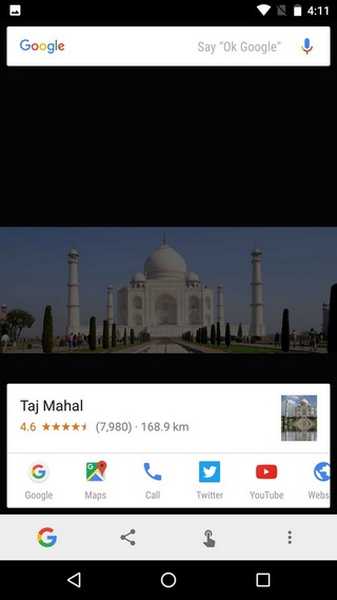
3. Búsqueda por cámara en tiempo real
Si viaja a algún lugar y siente curiosidad por un objeto o monumento que no conoce, ahora puede use Now on Tap con la cámara para brindarle información en tiempo real. Simplemente puede encender la cámara, apuntar a lo que desea saber e iniciar Now on Tap y le brindará toda la información que pueda encontrar en el visor de su cámara.

4. Tome una captura de pantalla
Si se siente demasiado flojo para tomar una captura de pantalla con el botón de bloqueo de encendido o si desea compartir una captura de pantalla rápidamente, puede usar Google Now on Tap para tomar una captura de pantalla. Todo lo que necesita hacer es ir a la página de la que desea la captura de pantalla y activar Now on Tap. Luego, presione el botón de compartir en la parte inferior izquierda de Now on Tap ventana y se tomará la captura de pantalla. Una vez hecho esto, puede compartir fácilmente la captura de pantalla a través de diferentes aplicaciones o puede subirla a Google Photos para guardarla..
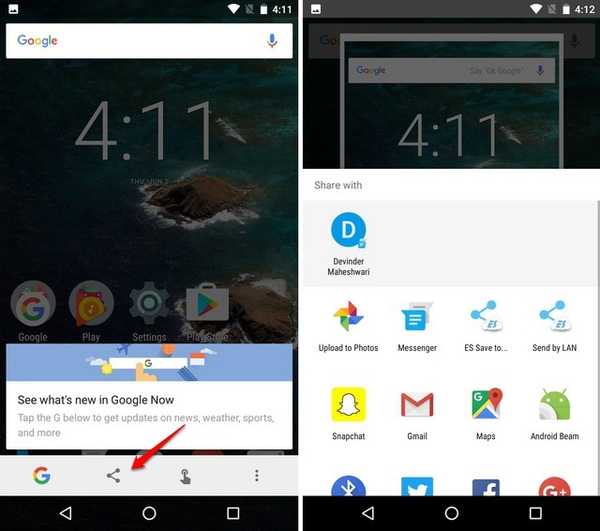
5. Obtener el estado del vuelo y rastrear paquetes
Hay momentos en los que queremos verificar los detalles de un vuelo rápidamente. Sin embargo, hacer una búsqueda en Google del vuelo y luego obtener detalles no es la forma más rápida. Bueno, por qué preocuparse, cuando tiene Now on Tap. Siempre que el número de vuelo se mencione en la pantalla, en una aplicación, chat, correo electrónico, etc., puede usar Now on Tap para obtener todos los detalles del vuelo., su hora de salida y llegada, la puerta donde aterrizará en el aeropuerto y más. Si siempre tiende a llegar tarde a los vuelos, Now on Tap puede ser bastante útil.

Junto con los detalles del estado del vuelo, Now on Tap también le permite rastrear envíos con facilidad. Si tiene los detalles del envío en la pantalla, puede simplemente active Now on Tap para verificar rápidamente dónde está su paquete.
6. Crear eventos de calendario y establecer recordatorios
Si está planeando un viaje con su amigo en una aplicación de mensajería o correo electrónico o cualquier otra aplicación, puede use Now on Tap para agregar fácilmente una fecha al Calendario y crear un evento para un viaje. Para crear un evento de calendario, debe haber una fecha en la pantalla.
También puede crear un recordatorio activando Now on Tap cuando alguien le pide que le recuerde algo. Entonces, no más crear manualmente eventos de calendario y recordatorios.
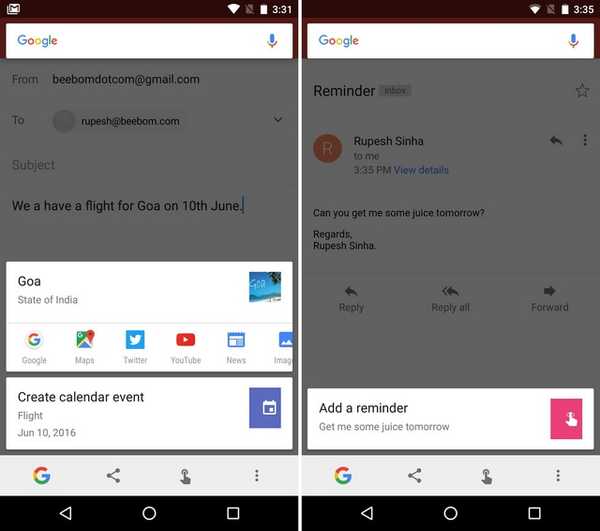
7. Obtenga detalles de la película, música o video
Nos encanta hablar de películas, así que si estás en un foro hablando de una película y quieres saber más sobre la película, puedes usar Now on Tap para Obtenga la calificación de IMDb de la película, noticias y otros enlaces.
Lo mismo ocurre con la música o los videos, ya que cuando activa Now on Tap mientras mira un video o reproduce una música, le brinda detalles sobre la canción o video, el artista y otros detalles. Entonces, si acabas de descubrir una canción en Spotify y quieres saber más sobre ella y su artista, Now on Tap te tiene cubierto.
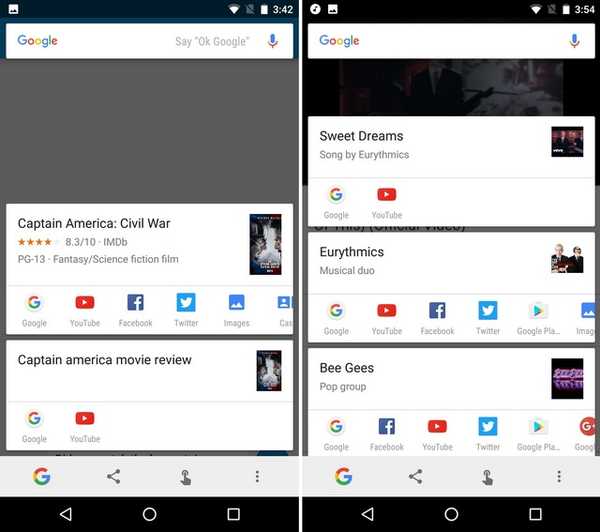
8. Obtenga detalles sobre casi cualquier cosa
Como hemos mencionado, Now on Tap trae detalles sobre casi cualquier cosa que sea relevante desde su pantalla. Entonces, básicamente puedes hacer mucho con eso. Por ejemplo, si está hablando de un lugar, puede usar Now on Tap para buscar su ubicación, calificaciones, hora de cierre. Otro ejemplo es que, cuando está leyendo un artículo de noticias y desea leer más sobre el tema, puede usar Now on Tap. Además, puede usar su voz para obtener más resultados desde la página Now on Tap.
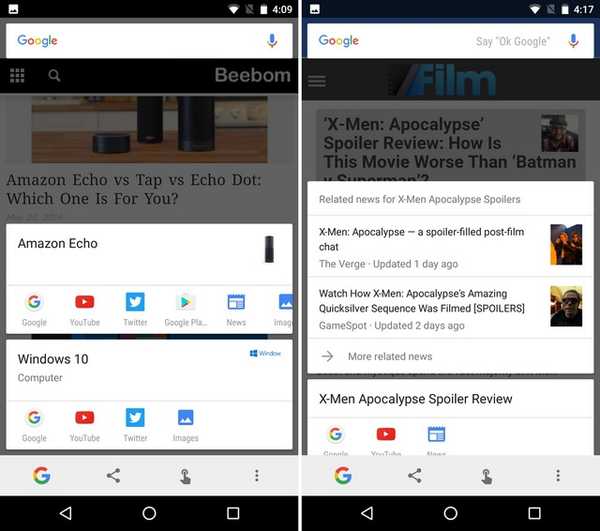
Bueno, el punto es que puedes usar Google Now on Tap para obtener gran cantidad de información para casi cualquier cosa, siempre que esté en la pantalla. Entonces, úselo a su antojo y explore los diferentes usos de Now on Tap.
VEA TAMBIÉN: Cómo agregar comandos de voz personalizados a Google Now
Listo para usar Google Now en Tap ampliamente
Si le ha dado una falla a Now on Tap, estamos seguros de que los puntos antes mencionados le habrían interesado en la genial función Google Now. Con Android N y el nuevo Asistente de Google por venir, podemos esperar que las cosas en Now on Tap mejoren aún más y sean más habladores, supongo. Entonces, ¿cómo estás usando Google Now en Tap? Cuéntanos qué te gusta hacer en la sección de comentarios a continuación.















